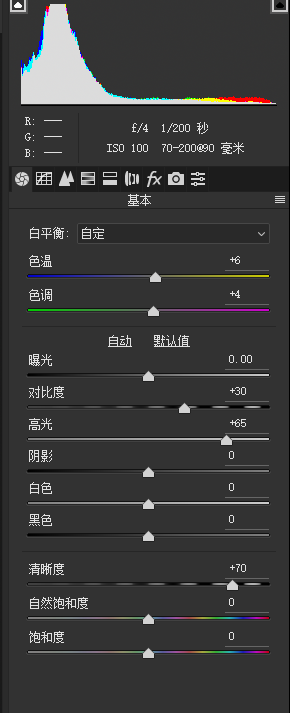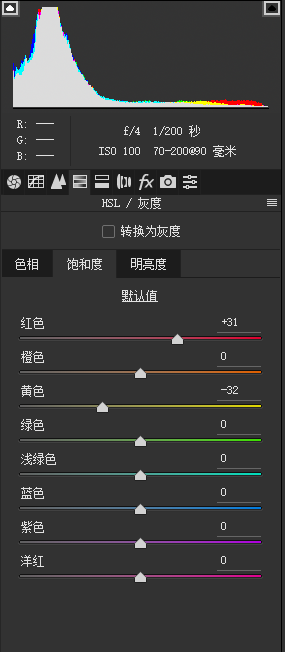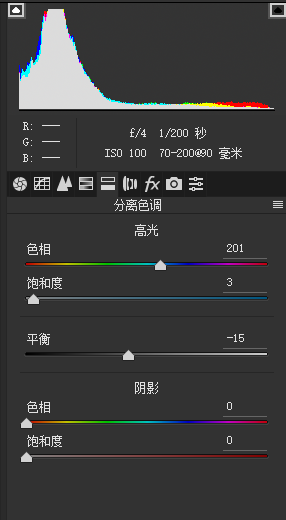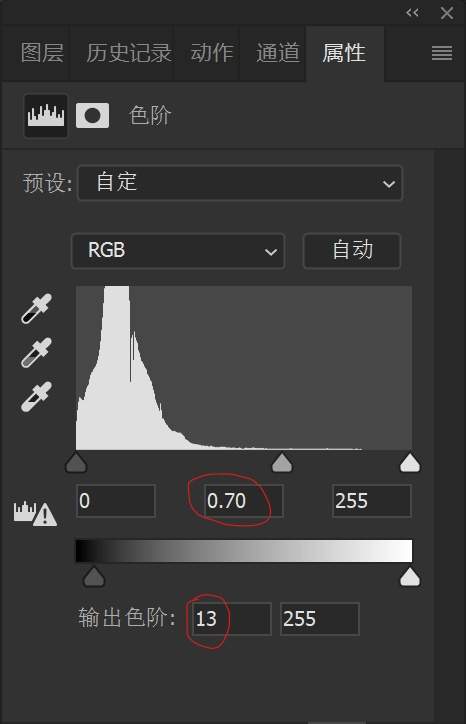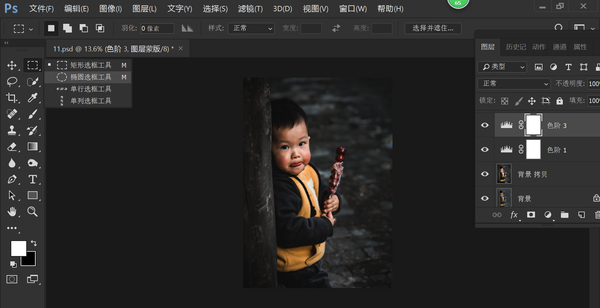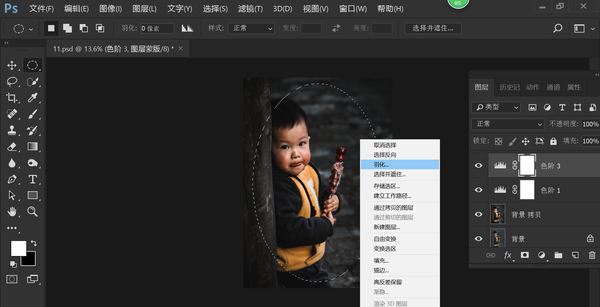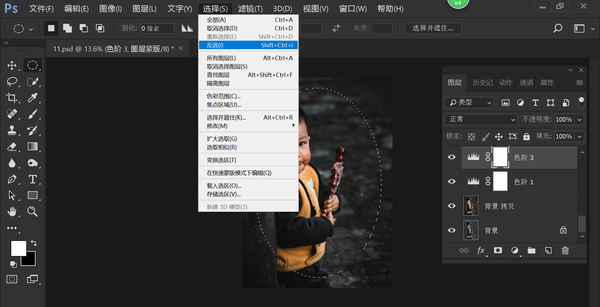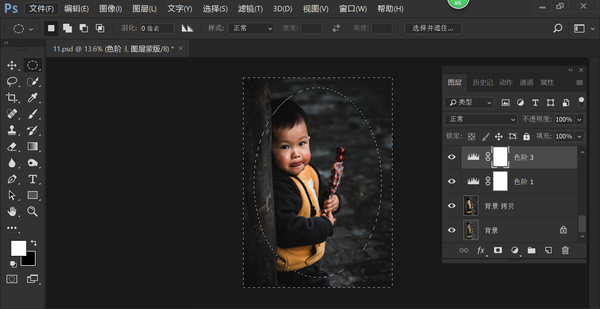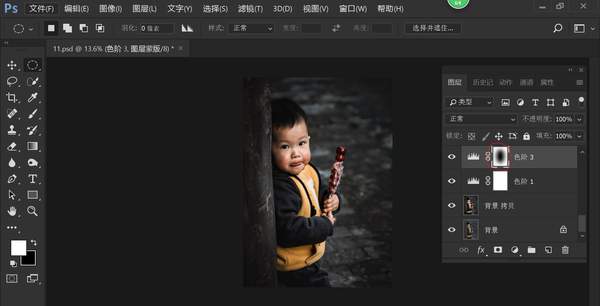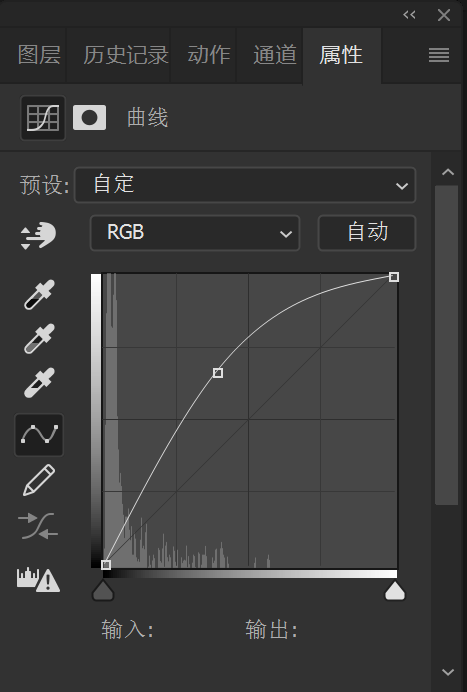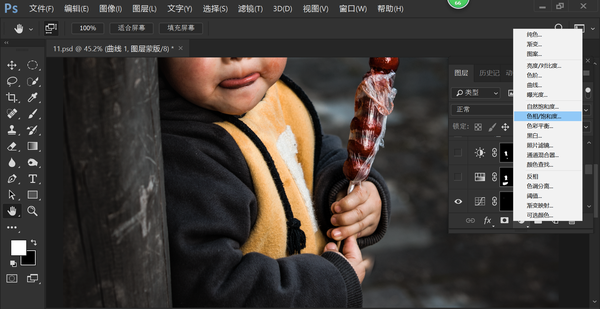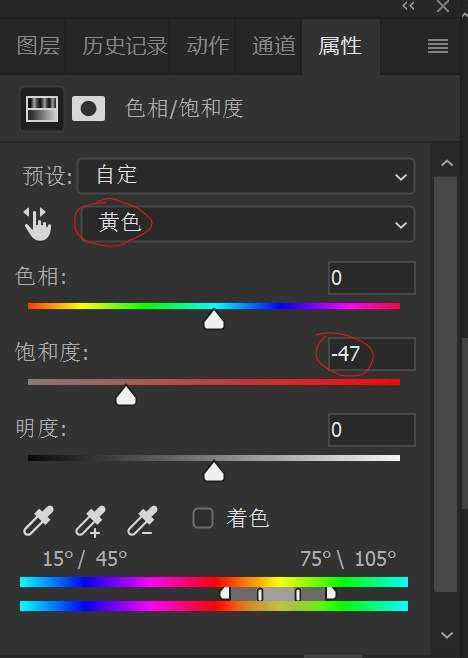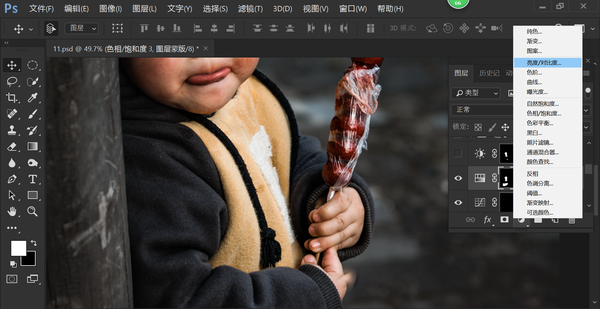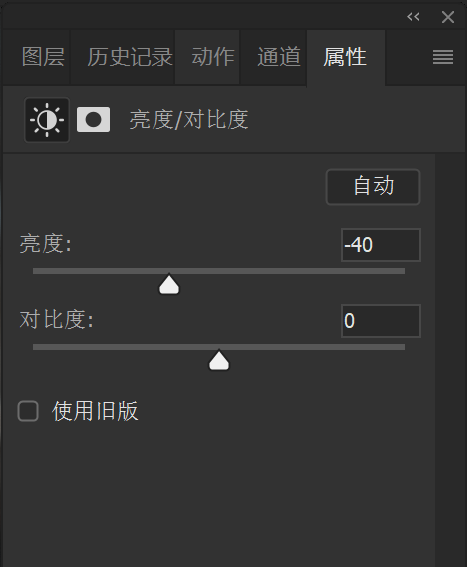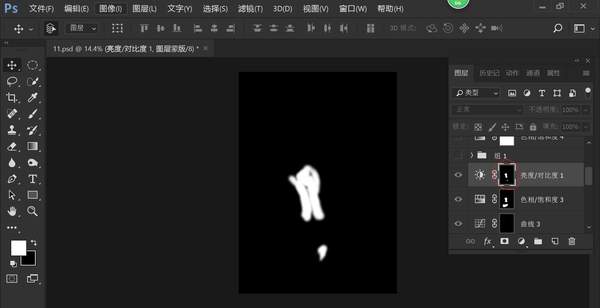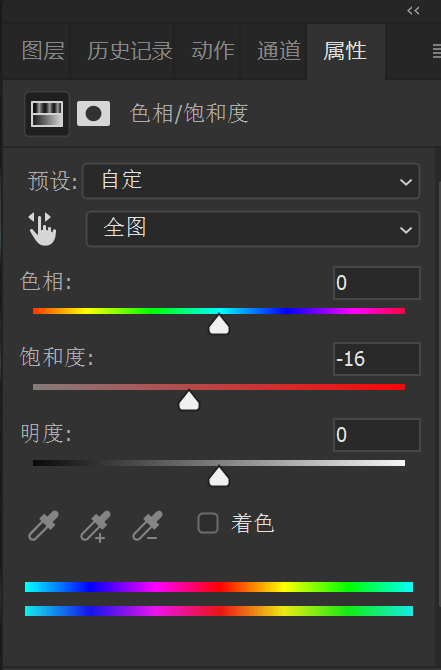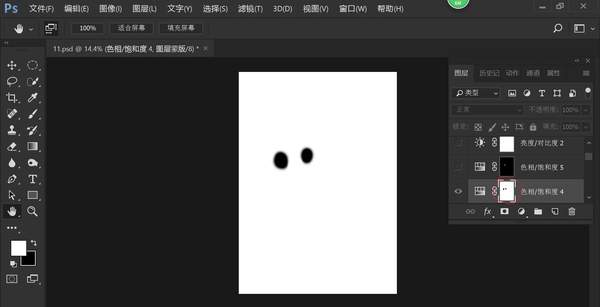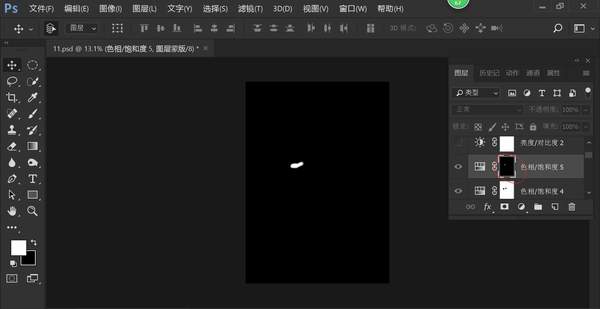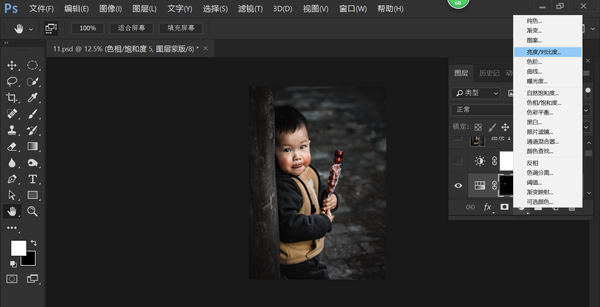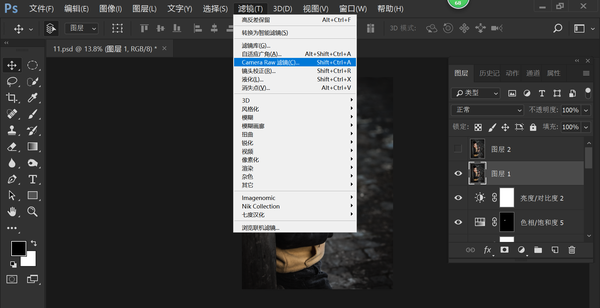ps人像调色思路及原理(ps高级调色的介绍和方法技巧)
在这次的后期教程中,小编以最近拍摄的纪实作品为例,给大家展示如何在PS中,将作品调出人文纪实风格的大片色调。
效果图:
原图:
具体操作:
1、复制“背景图层”,打开“Camera Raw”滤镜。
2、调整色温、色调的数值,校正白平衡,提亮高光,增强对比度,增加清晰度。
降低黄色衣服的饱和度,增加主体红色脸颊的饱和度。
提高主体脸颊、嘴部的亮度。
为高光增加一点青色。
为图片添加暗角,使主体突出。
调整红原色、蓝原色,使主体肤色偏橙红。
3、选择“色阶”,命令,调整中间调的浮标,降低Gamma值
4、选择“椭圆选框工具”,围绕主体画一个椭圆的选区。
单击鼠标右键,选择“羽化”,羽化半径选择600。
将椭圆选区“反选”,并将该选区应用到“色阶”的蒙版上。
为图片添加了暗角。
5、选择“曲线”命令,提亮曲线。
将曲线蒙版变成黑色,用白色画笔将眼睛涂抹出来,提亮眼睛亮度和细节。
6、选择“色相/饱和度”命令,降低黄色的饱和度
将蒙版变成黑色,用白色画笔将黄色衣服涂抹出来,降低黄色的饱和度。
7、选择“亮度/对比度”命令,调整亮度。
将蒙版变成黑色,用白色画笔将衣服涂抹出来,降低衣服的亮度。
8、选择“色相/饱和度”命令,降低饱和度。
然后用黑色画笔将主体脸颊涂抹出来。
9、选择“色相/饱和度”命令,增加红色的明度。
将蒙版变成黑色,用白色画笔将嘴部涂抹出来。
10、选择“亮度/对比度”命令,提高对比度。
11、“Ctrl Shift Alt E”盖印图层,打开“Camera Raw”滤镜。
提高清晰度。
12、最后,进行锐化。
完成,再来看一下前后对比图:
效果图:
原图:
系列教程,未完待续,欢迎关注!
如果喜欢我的教程,欢迎关注,我不定期会分享摄影及PS修图的技能干货。
赞 (0)